- Jika bicu fon kepala MacBook anda tidak berfungsi, pastikan dahulu fon kepala berada dalam keadaan baik dan cuba mulakan semula Mac anda.
- Bersihkan port bicu fon kepala MacBook anda dan pasangkan fon kepala anda sekali lagi untuk melihat sama ada ia berfungsi.
- Semak sama ada sumber output audio Mac anda betul dari Tetapan Sistem; jika tidak, pilih Fon kepala luaran sebagai sumber output audio.
Saya tahu ia mengecewakan apabila anda berada di khalayak ramai dan bicu fon kepala tidak berfungsi pada Mac anda. Tetapi anda tidak bersendirian! Ramai pengguna telah melaporkan isu ini dalam Komuniti Apple. Dalam kebanyakan kes, kecacatan perkakasan adalah puncanya. Jika tidak, saya akan menunjukkan kepada anda cara berbeza untuk membetulkan bicu fon kepala MacBook apabila ia berhenti berfungsi.
- Uji fon kepala anda
- Bersihkan port bicu fon kepala
- Semak sumber output audio
- Periksa kelantangan fon kepala
- Mulakan semula MacBook anda
- Matikan Bluetooth
- Beralih ke profil pengguna lain
- Mulakan semula pengawal bunyi
- Kemas kini macOS
1. Uji fon kepala anda
Pertama sekali, anda mesti menyemak sama ada fon kepala anda berfungsi. Anda boleh cuba memasangkannya ke peranti lain dan memainkan muzik. Jika anda tidak dapat mendengar apa-apa bunyi, semak kerosakan kabel, kerana ia boleh menyebabkan kerosakan.
Secara positif, jika fon kepala anda berfungsi dengan peranti lain, anda boleh meneruskan kaedah penyelesaian masalah untuk Mac anda.
2. Bersihkan port bicu fon kepala
Anda harus sentiasa memastikan MacBook anda bersih tetapi jangan mengabaikan port. Jika kotoran atau serpihan masuk ke dalam port bicu fon kepala, ia boleh terkumpul dan gagal mengecam fon kepala yang dipalamkan.
Anda boleh mengambil flos plastik atau swab kapas untuk mengeluarkan kotoran di dalam port MacBook. Tambahan pula, ambil kain mikrofiber dan bersihkan lagi untuk memastikan tiada serpihan yang tertinggal. Kemudian, sambungkan fon kepala anda ke bicu fon kepala untuk mengujinya.
Jika anda ingin membersihkan Mac anda, anda boleh menyemak artikel kami:
- Alat penting terbaik untuk membersihkan produk Apple anda
- Bagaimana untuk membersihkan skrin MacBook anda
3. Semak sumber output audio
Apabila anda menyambungkan fon kepala anda ke bicu fon kepala MacBook anda, sumber output berubah secara automatik. Jika bicu fon kepala tidak bersambung dengan baik, Mac anda mungkin gagal menukar sumber output. Dalam kes ini, anda mesti menukar tetapan secara manual.
Kaedah 1: Dari Tetapan Sistem
- Buka Tetapan Sistem daripada menu Apple () di bahagian atas sebelah kiri.
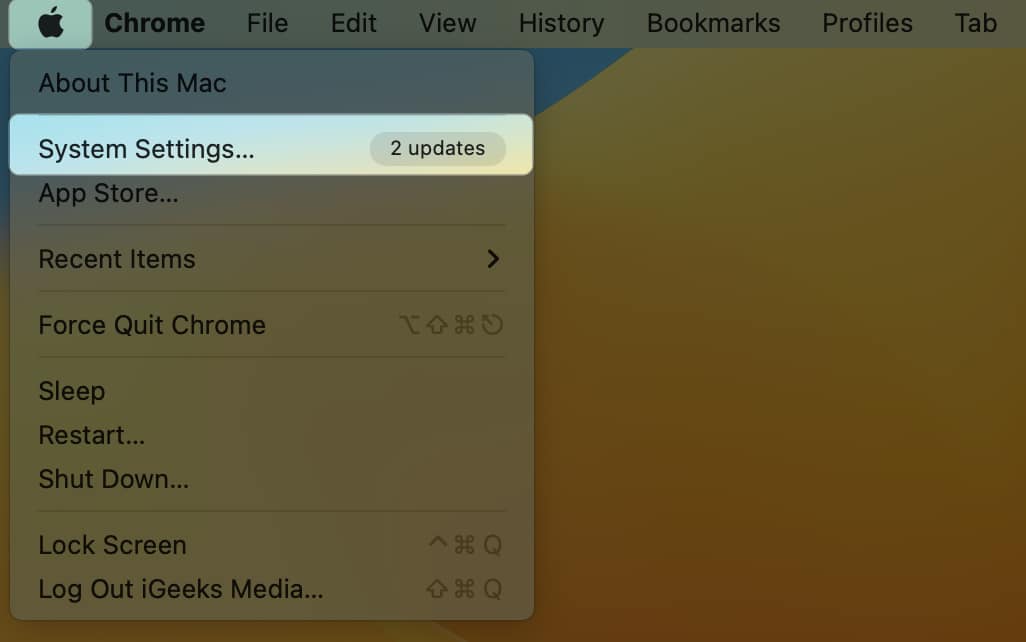
- Klik Bunyi dari anak tetingkap kiri.
- Pilih Fon Kepala Luaran di bawah tab Output.
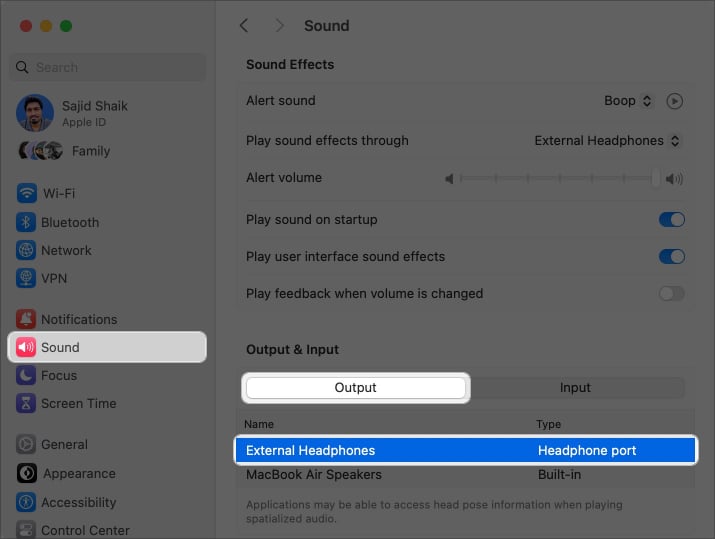
Kaedah 2: Daripada Maklumat Sistem
Jika anda tidak melihat sumber output audio dalam Tetapan Sistem, anda boleh menyemak sama ada MacBook anda mengenali fon kepala anda sebagai sumber output audio daripada Maklumat Sistem.
- Tarik Spotlight ke atas menggunakan pintasan Command (⌘) + Spacebar.
- Cari Maklumat Sistem → Tekan kekunci Return.
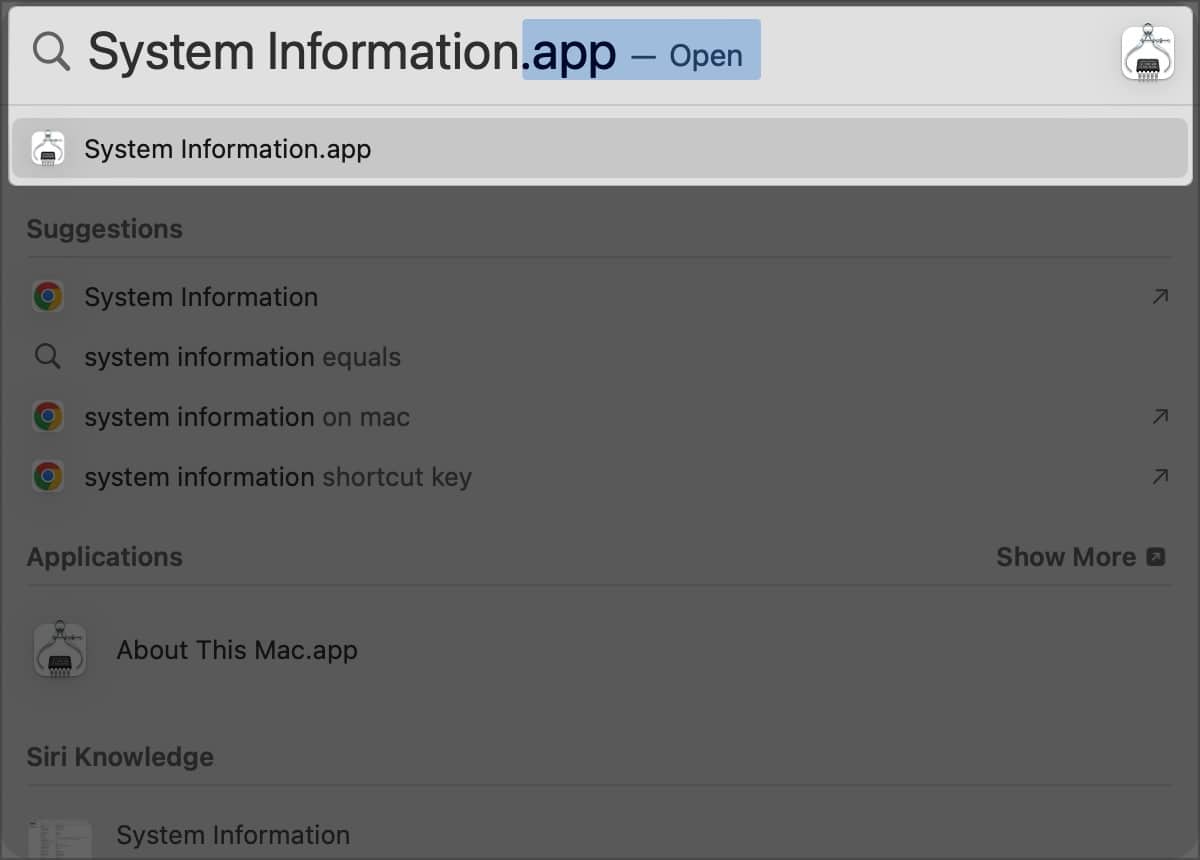
- Pilih Audio dari anak tetingkap kiri → Klik Fon Kepala Luaran.
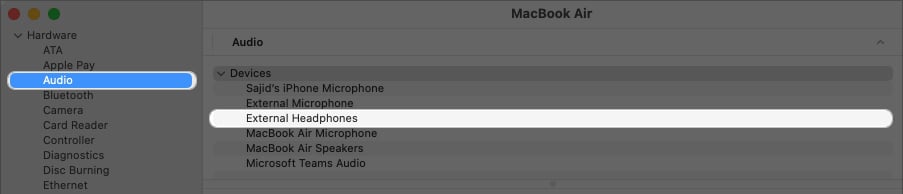
- Semak sama ada Peranti Output Lalai ditetapkan kepada Ya.
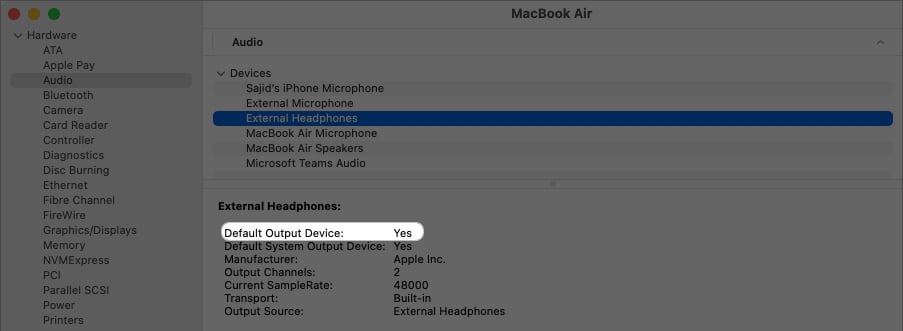
Jika ia tidak menunjukkan ya, sama ada fon kepala anda tidak serasi dengan macOS atau anda mungkin memerlukan perisian tambahan. Selain itu, anda boleh melawati pusat servis Apple terdekat anda untuk mendapatkan ujian MacBook anda.
4. Periksa kelantangan fon kepala
Jika output ditetapkan kepada fon kepala luaran, tetapi anda tidak mendengar apa-apa, ia mungkin disebabkan oleh volum yang rendah. Walaupun ia asas, malah saya terlupa kelantangan MacBook saya rendah atau kadangkala diredam.
Untuk meningkatkan kelantangan MacBook anda, tekan butang naikkan kelantangan (F12) pada papan kekunci MacBook anda. Sebagai alternatif, anda boleh pergi ke Tetapan Sistem → Bunyi → Tingkatkan kelantangan Output.
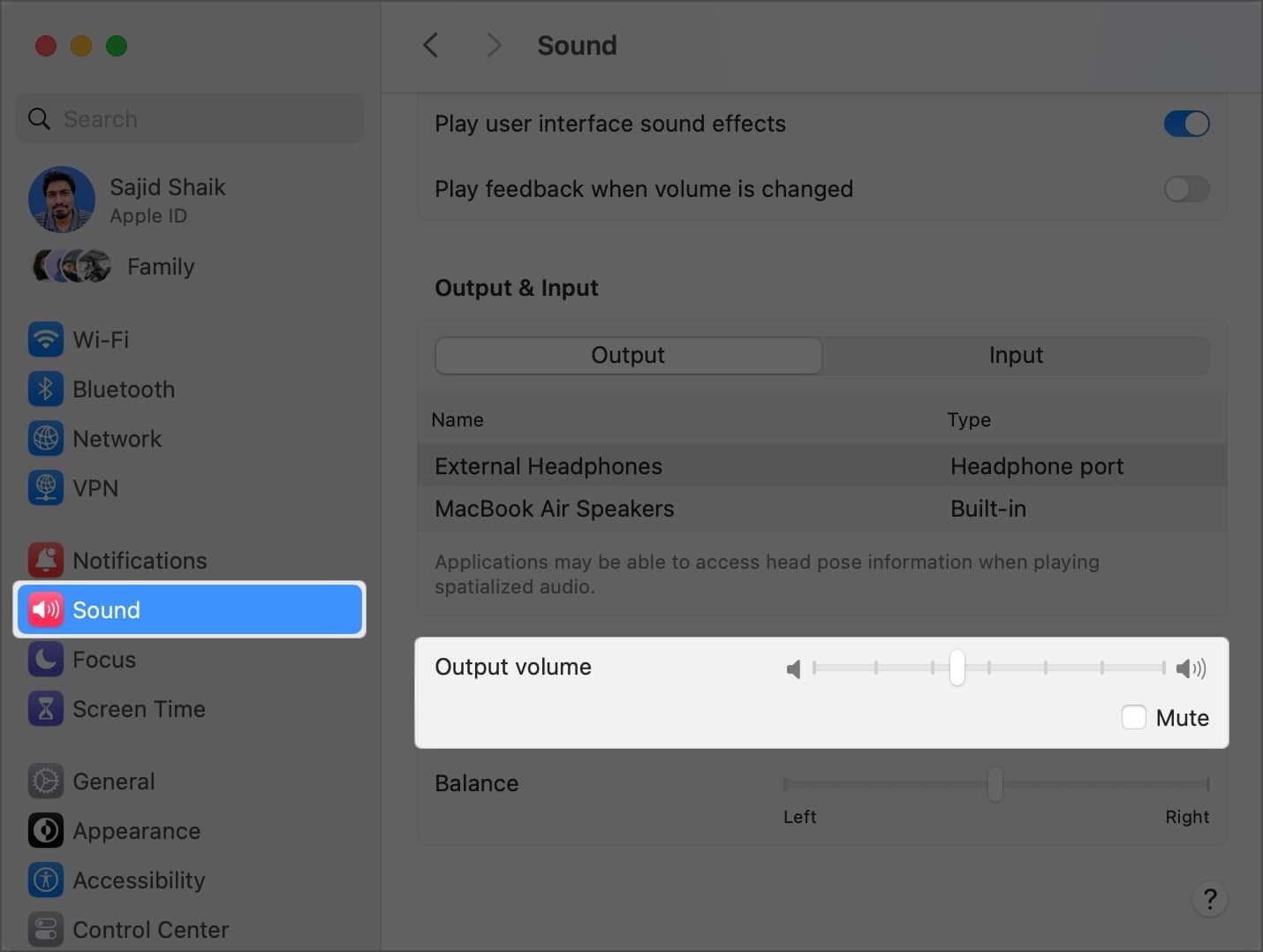
5. Mulakan semula MacBook anda
Walaupun ini mungkin terdengar seperti satu lagi langkah asas, permulaan semula ringkas MacBook anda boleh membetulkan banyak isu berkaitan bicu fon kepala tidak berfungsi. Memulakan semula MacBook anda menyegarkan macOS, mengalih keluar gangguan perisian.
Untuk memulakan semula MacBook anda, ikuti langkah mudah berikut:
- Klik logo Apple () dalam bar menu → Pilih Mulakan Semula.

- Pilih Mulakan semula apabila diminta untuk mendapatkan gesaan pengesahan.
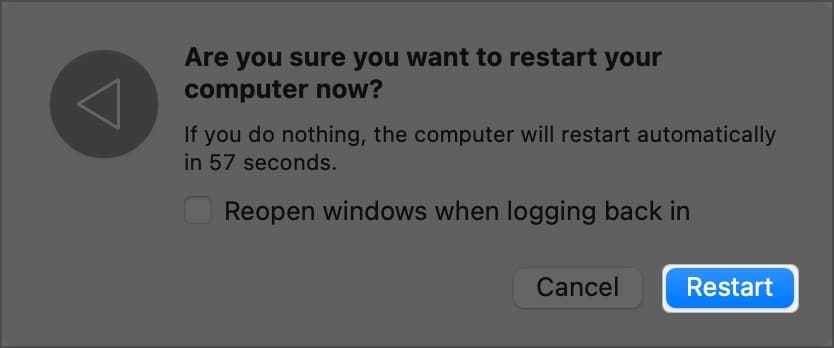
- Masukkan kata laluan MacBook anda selepas dimulakan semula.
6. Matikan Bluetooth
Jika anda menggunakan aksesori Bluetooth, seperti pembesar suara, fon telinga atau fon kepala dengan MacBook anda, ia mungkin mengganggu sumber output audio.
Mematikan Bluetooth akan memutuskan sambungan aksesori Bluetooth lain, membolehkan anda menggunakan fon kepala anda sahaja dengan MacBook anda. Ikuti langkah ini untuk mematikan Bluetooth pada MacBook anda:
- Pilih Tetapan Sistem daripada menu Apple ().
- Klik Bluetooth dari anak tetingkap kiri → Togol matikan Bluetooth.
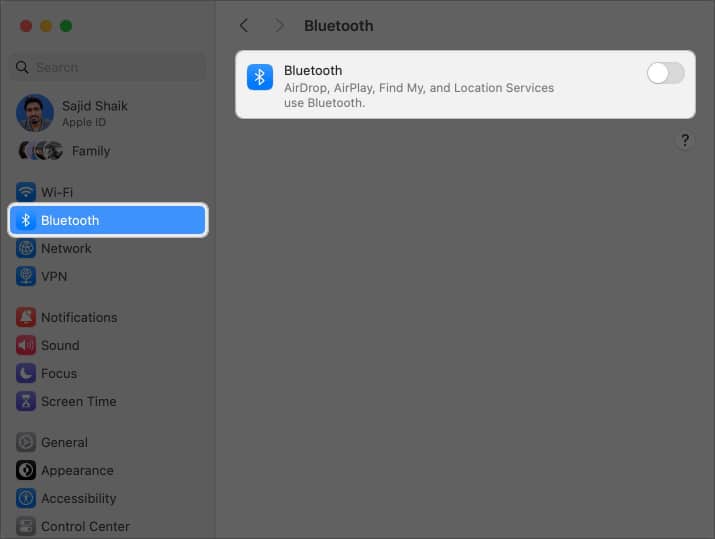
Setelah Bluetooth dimatikan, sambungkan fon kepala anda ke port bicu fon kepala, dan ia sepatutnya berfungsi.
7. Tukar kepada profil pengguna lain
Jika anda tidak mendengar apa-apa bunyi sama sekali atau bunyi itu datang melalui pembesar suara dalaman MacBook anda, cuba tukar kepada profil pengguna lain. Daripada membuat profil pengguna baharu, anda boleh mendayakan akaun pengguna tetamu pada MacBook anda.
Beralih kepada profil pengguna lain akan melaraskan semula sumber output audio dan membetulkan isu bicu fon kepala pada MacBook.
8. Mulakan semula pengawal bunyi
Jika tiada pilihan di atas berfungsi, anda mungkin ingin mencuba beberapa pilihan lanjutan. Seperti Windows, macOS menggunakan pengawal bunyi yang dipanggil Audio Teras. Audio Teras bertanggungjawab untuk keperluan audio bagi aplikasi yang berbeza dalam macOS.
Oleh kerana bicu fon kepala adalah sebahagian daripada main balik audio, menetapkan semula pengawal bunyi boleh membetulkannya. Begini cara anda boleh menetapkan semula pengawal bunyi pada MacBook anda:
- Buka Monitor Aktiviti daripada Spotlight atau Launchpad.
- Klik CPU di bahagian atas.
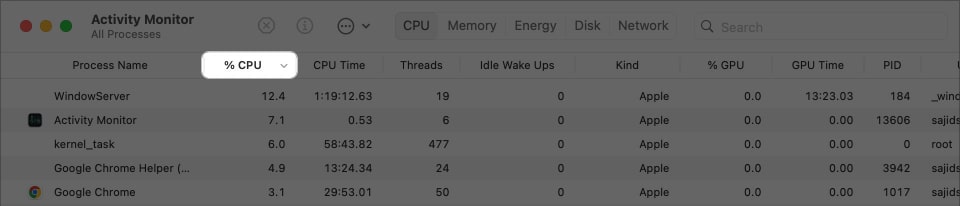
- Taip “coreaudiod” dalam kotak carian → Tekan Return.
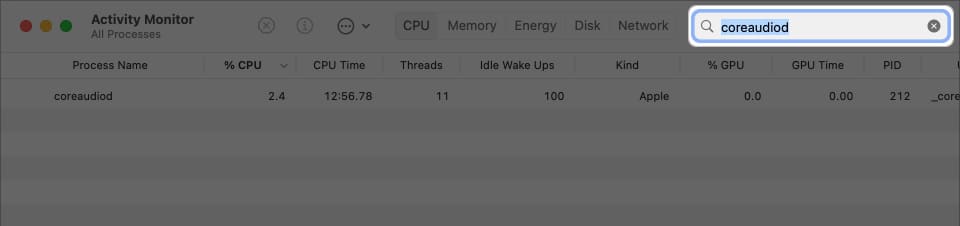
- Pilih coreaudiod → Klik ikon X untuk menghentikan proses.
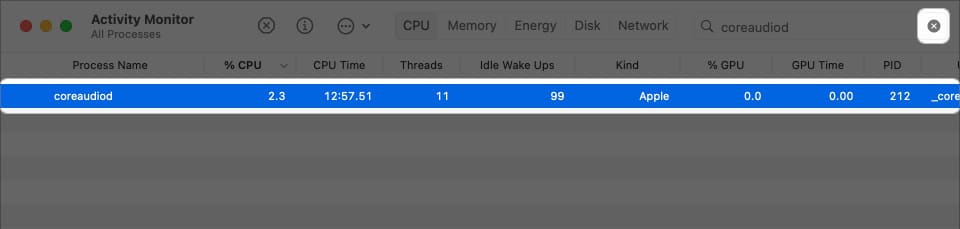
- Pilih Paksa Berhenti apabila gesaan pengesahan muncul.

-
Mulakan semula Mac anda.
Setelah Mac anda dimulakan semula, sambungkan bicu fon kepala anda dan semak sama ada ia berfungsi.
9. Kemas kini macOS
Akhir sekali, jika tiada yang berjaya, ia mungkin disebabkan oleh pepijat dalam macOS. Apple membetulkan pepijat ini dengan kemas kini terkini. Selain itu, jika anda menggunakan pembangun atau beta awam, isu ini akan berlaku dan anda tidak boleh mengelakkannya.
Untuk membetulkan pepijat, anda boleh mengemas kini macOS pada MacBook anda. Akibatnya, bicu fon kepala dan banyak pepijat lain akan diperbaiki.
Untuk itu, pergi ke Tetapan Sistem → Umum → Kemas Kini Perisian. Jika sebarang kemas kini tersedia, pasangkannya.

Dapatkan bicu fon kepala MacBook anda berfungsi semula!
Ini adalah beberapa kaedah untuk menyelesaikan isu bicu fon kepala pada MacBook anda. Walau bagaimanapun, pengguna dengan MacBook berasaskan Intel juga boleh menetapkan semula SMC atau PRAM/NVRAM.
Jika anda masih menghadapi masalah dengan bicu fon kepala MacBook anda, bawa ia ke pusat servis Apple terdekat anda atau berbincang dengan sokongan Apple. Jika anda mempunyai sebarang soalan lanjut, sila tinggalkan di dalam komen di bawah.
Baca lebih lanjut:
- Fon kepala terbaik untuk MacBook Pro dan Air
- Tempat terbaik untuk membeli MacBook yang telah diperbaharui
-
Air tertumpah pada MacBook? Inilah yang perlu dilakukan!
Pembaca seperti anda membantu menyokong iGeeksBlog. Apabila anda membuat pembelian menggunakan pautan di tapak kami, kami mungkin mendapat komisen ahli gabungan. Baca Penafian.